Hoe zet je gegevens van je oude toestel of een back-up over met Smart Switch naar een Galaxy-toestel?
De eenvoudigste manier om gegevens van je oude telefoon naar je nieuwe telefoon te verplaatsen, is met Smart Switch. Smart Switch geeft je de vrijheid om je contacten, muziek, foto's, agenda, sms-berichten, telefooninstellingen en meer te verplaatsen naar je nieuwe Galaxy-telefoon. Bekijk de gids hieronder om te zien wat je met Smart Switch kunt doen.
Voordat je de onderstaande aanbevelingen uitprobeert, moet je controleren of de software van je telefoon en de bijbehorende apps zijn bijgewerkt tot de laatste versie. Volg deze stappen om de software van je mobiele telefoon bij te werken:
Stap 1. Ga naar Instellingen > Software-update.
Stap 2. Tik op Download en installeer.
Stap 3. Volg de instructies op het scherm.
Wat kan Smart Switch doen?
Je kunt Smart Switch gebruiken om een back-up van telefoongegevens te maken op een pc of SD-kaart, om de gegevens uit de back-up terug te zetten op een telefoon of om gegevens over te zetten van een oude telefoon naar een nieuwe telefoon.
Op de Galaxy-modellen is de Smart Switch-app standaard geïnstalleerd, en er zijn drie manieren om gegevens over te dragen. Breng gegevens van je oude telefoon over naar je nieuwe Galaxy-telefoon via USB-kabel, wifi of computer. Kies de methode die geschikt is voor jou. Al het andere gaat makkelijk.

Wat kan worden overgedragen?
- Vanaf een Android-telefoon: contacten, agenda, berichten, memo's/voicememo's (alleen Galaxy-telefoon), foto's, video's, muziek, alarminstellingen (alleen Galaxy-telefoon), oproeplogboek, afbeelding beginscherm/vergrendelscherm (alleen Galaxy-telefoon), Wifi-instellingen (alleen Galaxy-telefoon), documenten, e-mailinstellingen (alleen Galaxy-telefoon), instellingen (alleen Galaxy-telefoon), app-installatie downloaden, app-gegevens (alleen Galaxy-telefoon), en Home-lay-out (alleen Galaxy-telefoons).
- Vanuit de iCloud: contacten, agenda, memo's, foto's, video's, documenten (je kunt gegevens importeren die vanaf je iOS-apparaat worden gesynchroniseerd naar de iCloud).
- Vanaf iOS-apparaten met OTG USB: contacten, agenda, berichten, memo's, foto's, video's, muziek, spraakmemo's, alarminstellingen, oproeplogboek, bladwijzer, wifi-instellingen, documenten, aanbevelingen voor app-lijst.
- Vanaf Windows Mobile-apparaten (OS 8.1 of 10): contactpersonen, agenda's, foto's, documenten, video's, muziek.
- Vanaf BlackBerry-apparaten: contacten, agenda, memo's, foto's, video's, muziek, spraakopnamen, oproeplogboek, documenten.
Opmerking:
- Transmissie van sommige items kan beperkt zijn, afhankelijk van de fabrikant van de telefoon en de OS-versie.
- Inhoud met DRM (Digital Rights Management) kan niet worden overgebracht naar Smart Switch.
- Het overdragen van gegevens verhoogt het stroomverbruik van de batterij van je telefoon.
- Zorg ervoor dat je telefoon voldoende is opgeladen voordat je gegevens overdraagt. Als de batterij bijna leeg is, kan de gegevensoverdracht worden onderbroken.
- Deze functie wordt mogelijk niet ondersteund op sommige apparaten of computers.
- Draag alleen inhoud over waarvan je de eigenaar bent of het recht hebt die over te dragen.
Een draadloze overdracht is de beste manier om je gegevens naar een nieuwe telefoon te kopiëren. Het is snel en je kunt de telefoons aangesloten laten op hun laders tijdens de overdracht. Om gegevens van je vorige telefoon over te zetten naar je nieuwe telefoon, kun je Smart Switch gebruiken door de onderstaande stappen te volgen.
Zorg er eerst voor dat de Smart Switch-app op beide telefoons is geïnstalleerd. Als je klaar bent, leg de twee telefoons dan dicht bij elkaar.
Stap 1. Open Instellingen en selecteer Accounts en back-up.
Stap 2. Selecteer Gegevens van oude apparaat.

Stap 3. Tik op Gegevens ontvangen op je nieuwe telefoon en tik op Gegevens verzenden op je oude telefoon.
Stap 4. Controleer het OS van je oude telefoon en kies de juiste bron.
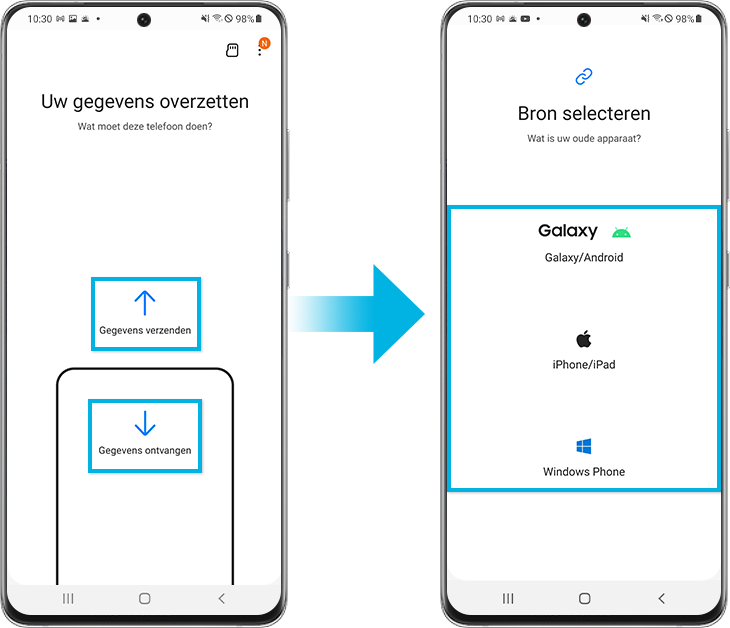
Stap 5. Selecteer Draadloos.
Stap 6. Open Smart Switch op je oude telefoon om verbinding te maken, en tik vervolgens op Toestaan om de verbinding op je oude telefoon toe te staan.
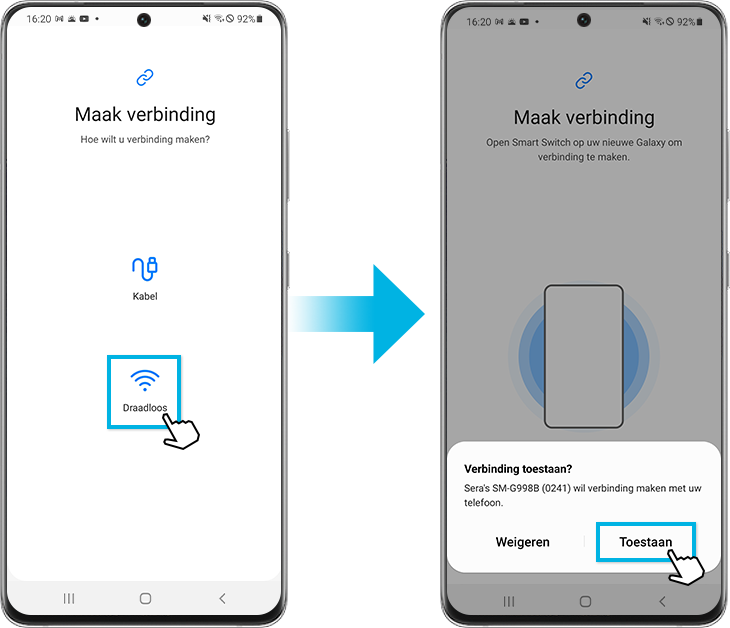
Stap 7. Selecteer gegevens die je wilt overbrengen en tik rechtsonder op Overzetten.
Stap 8. Als de overdracht is voltooid, tik je op Ga naar het Startscherm.
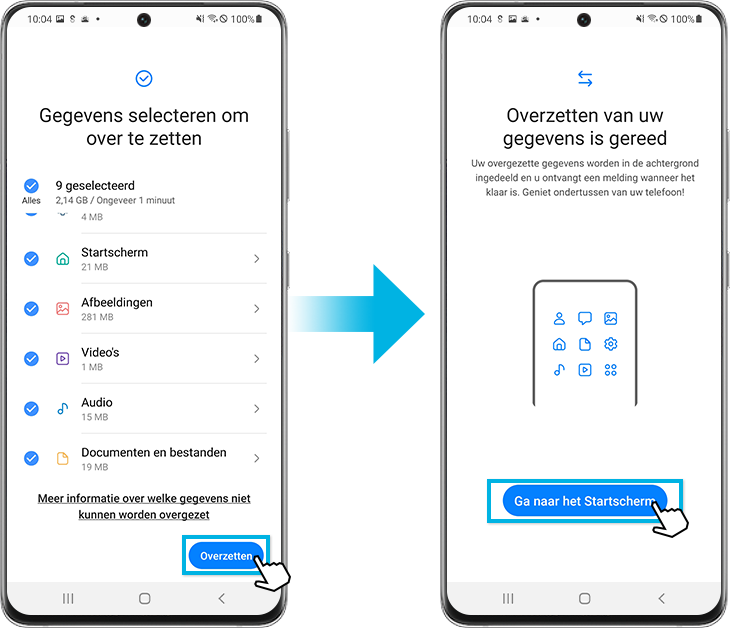
Hoe zet ik gegevens over van een oude iOS-telefoon met iCloud
Stap 1. Lanceer Smart Switch op de nieuwe Galaxy telefoon, en tik vervolgens op Gegevens ontvangen.
Stap 2. Selecteer iPhone/iPad, en tik dan op Gegevens ophalen uit iCloud.
Stap 3. Voer je iCloud-ID en wachtwoord in en tik op Inloggen.
Stap 4. Voer de verificatiecode in, en tik dan op OK.
Stap 5. Selecteer de gegevens die je wilt overbrengen, tik op Import, en tik dan nogmaals op Import.
Je kun je vorige telefoon met de USB-kabel op je nieuwe telefoon aansluiten om eenvoudig en snel gegevens over te dragen. Volg de onderstaande stappen met behulp van de Smart Switch-app.
Stap 1. Sluit je nieuwe telefoon en de vorige telefoon aan met de USB-kabel van je telefoon. Een USB-aansluiting kan nodig zijn, afhankelijk van de vorige telefoon.
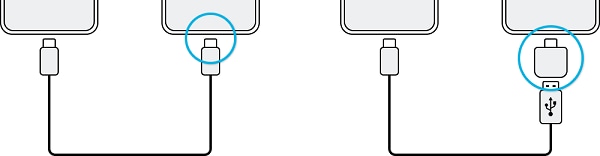
①C to C cable ②USB connector
Stap 2. Wanneer het pop-upvenster voor app-selectie verschijnt, tik je op Smart Switch en vervolgens op Gegevens ontvangen.
Stap 3. In de vorige telefoon, tik je op Toelaten. Als je de app niet hebt, download deze dan in de Galaxy Store of Play Store. Je telefoon herkent de vorige telefoon en er verschijnt een lijst met gegevens die je kunt overdragen.
Stap 4. Selecteer een item om mee te nemen en tik op Transfer.
Let op:
- Koppel de USB-kabel niet los van de telefoon wanneer je bestanden overdraagt. Als je dat wel doet, kan dat leiden tot gegevensverlies of beschadiging van het apparaat.
Gegevens overbrengen tussen je telefoon en een computer. Je moet de Smart Switch-app voor de computer downloaden van www.samsung.com/smartswitch. Maak een back-up van de gegevens van je vorige telefoon op een computer en importeer de gegevens naar je telefoon.
Stap 1. Op de computer, download en start Smart Switch.
Let op:
- Als je vorige telefoon geen Samsung-telefoon is, maak je een back-up van de gegevens op een computer met een programma dat door de fabrikant van de telefoon wordt geleverd. Ga dan naar de vierde stap.
Stap 2. Sluit je vorige telefoon aan op de computer met de USB-kabel van de telefoon.
Stap 3. Volg op de computer de instructies op het scherm om een back-up te maken van de gegevens op de telefoon. Koppel vervolgens je vorige telefoon los van de computer.
Stap 4. Sluit je telefoon aan op de computer met de USB-kabel.
Stap 5. Volg op de computer de instructies op het scherm om gegevens over te brengen naar je telefoon.
- Gesprekslogboek: Door systeembeperkingen kan de overdracht van gesprekslogs naar de lagere OS-versie beperkt zijn. Bij het overzetten van O OS (8.0) of hoger naar O OS (8.0) of lager, wordt het herstellen van oproeplogs mogelijk niet ondersteund.
- E-mailinstellingen: Als gevolg van beperkingen in e-mailapps kan de verzending naar de lagere OS-versie beperkt zijn. Bij het overzetten van N OS (7.0) of hoger naar N OS (7.0) of lager, wordt het herstellen van e-mailinstellingen mogelijk niet ondersteund.
- Internetinstellingen: Als de Internet-app-versie van het verzendende apparaat 5.x of hoger is, en de internet-app versie van het ontvangende apparaat lager is dan 5.x, wordt het herstellen van internet-instellingen mogelijk niet ondersteund.
Wil je meer te weten komen over Smart Switch, bezoek dan Smart Switch.
Opmerking:
- Als je je inhoud wilt overzetten met Smart Switch, heb je een mobiel Samsung-apparaat met Android OS versie 4.3 of hoger nodig.
- Schermafbeeldingen en menu's van de telefoon kunnen verschillen, afhankelijk van het model en de softwareversie van de telefoon.
Bedankt voor je feedback!
Gelieve alle vragen te beantwoorden.
